17 Oplossingen voor Call Of Duty Cold War die geen verbinding maakt met online services
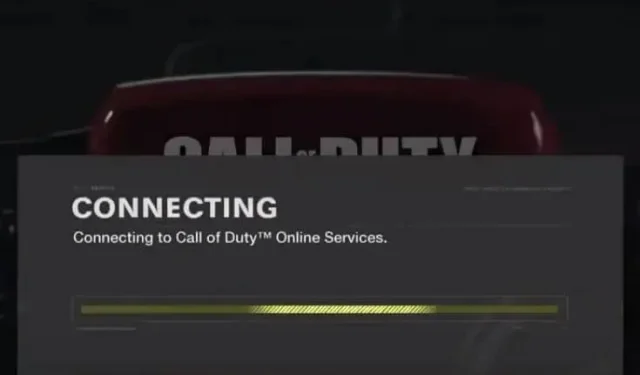
Verbindingsproblemen komen vaak voor bij de meeste games, en COD Cold War is daarop geen uitzondering. Zoek de volledige lijst met oplossingen als u het bericht ‘Kan geen verbinding maken met Call of Duty: Cold War Call of Duty kan geen verbinding maken met online services’ ziet.
Wat zijn de oorzaken van problemen bij het verbinden met het Call of Duty Cold War-netwerk?
- Problemen met internetverbinding (trage snelheid of verbindingsproblemen)
- Gameserver werkt niet
- Antivirus of firewall die internettoegang tijdens de Koude Oorlog blokkeert
- Beheerdersrechten zijn vereist om je spel of koude oorlog uit te voeren
- Verouderde stuurprogramma’s voor netwerkadapters
- Beschadigde gamebestanden
- DNS-server reageert niet
- Activision- en Blizzard-accounts zijn niet gekoppeld
Hoe op te lossen als Call of Duty Cold War geen verbinding maakt met online services?
Deze oplossingen zijn voor Windows 7, 8, 10 en 11. Maar sommige kunnen ook van toepassing zijn op consoles zoals Xbox en PlayStation.
- Controleer de status van de server van je spel
- Start je computer opnieuw op
- Controleer je internetverbinding en herstart je router.
- Voer Battle.net en COD Cold War uit als beheerder.
- Sta Battle.net en Koude Oorlog toe via firewall
- Werk de stuurprogramma’s voor de netwerkadapter bij
- Schakel optimalisatie op volledig scherm uit voor COD Black Ops Cold War
- Koppel uw Blizzard- en Activision-accounts
- Lagere instellingen voor Windows Gebruikersaccountbeheer
- Schakel alle antivirus- of antimalwaresoftware uit die op uw pc is geïnstalleerd.
- Meld u aan met het Windows-gebruikersaccount dat Battle.net en Cold War heeft geïnstalleerd.
- Gebruik een bekabelde internetverbinding
- Scan en repareer gamebestanden
- Wijzig de DNS-server
- Gebruik een VPN-verbinding (of schakel VPN uit)
- Wijzig de regio van de COD-server uit de Koude Oorlog
- Neem contact op met Activision en uw ISP
1. Controleer de status van de server van je spel
Soms gaat de COD Cold War-gameserver uit voor onderhoud of onverwachts. Als er een probleem is met de server, kunt u geen verbinding maken met online services. Dus als je problemen met de online verbinding in de Koude Oorlog tegenkomt, controleer dan onmiddellijk de status van de Activision-server voor COD Koude Oorlog. Als het niet werkt, kunt u ontspannen omdat het probleem niet aan uw kant ligt, maar u moet het probleem oplossen als de server goed werkt.
- Ga naar de statuspagina van Activision Server .
- Selecteer COD Black Ops Cold War in het vervolgkeuzemenu.
- Klik op “Bijwerken” onder het vervolgkeuzemenu.
- Zoek de serverstatus.

2. Start uw computer opnieuw op
Sommige fouten zijn tijdelijk en worden verholpen bij het opnieuw opstarten. Start dus uw computer opnieuw op.
3. Controleer je internetverbinding en herstart je router.
Internetproblemen kunnen de oorzaak zijn van de verbindingsfout in de Koude Oorlog. Om dit te doen, moet u een paar dingen controleren en doen:
3.1 Herstart je router of modem
- Druk op de aan/uit-knop op de router om deze uit te schakelen.
- Druk na een minuut nogmaals op de aan/uit-knop om hem in te schakelen.
OF
- Haal de stekker van de router uit het stopcontact en steek hem er na een minuut weer in.
3.2 Controleer je internetsnelheid
U kunt het bestand downloaden om uw internetsnelheid te testen. Daarnaast kunt u ook gespecialiseerde applicaties of websites gebruiken om uw internetsnelheid te testen.
- Zoek op Google naar “internetsnelheidstest” en open de website in uw webbrowser.
- Start het snelheidstestproces.
Als de snelheid laag is, doet u het volgende:
- Stop alle downloads of downloads.
- Ontkoppel ongewenste apparaten van de router.
- Start uw computer en router opnieuw op.
- Schakel VPN- of proxyverbinding uit.
4. Start Battle.net en COD Cold War als AdministraSupposer.
Stel dat uw game launcher of de game zelf niet over de benodigde machtigingen beschikt om toegang te krijgen tot belangrijke bestanden om uit te voeren. In dit geval kun je te maken krijgen met gamecrashes, vastlopers en problemen met de internetverbinding.
Om te controleren of dit de oorzaak is van de verbindingsproblemen tijdens de Koude Oorlog, voer je de game launcher uit (zoals Battle.net of Steam) en de game als administrator.
- Klik met de rechtermuisknop op Battle.net of een andere desktop launcher en selecteer “Als administrator uitvoeren”.
- Open Battle.net en ga naar de COD Black Ops Cold War-pagina. Selecteer “Opties” en selecteer “Weergeven in Verkenner”.
- Zoek BlackOpsColdWar.exe in de map. Klik er met de rechtermuisknop op en selecteer “Als administrator uitvoeren”.
Als deze methode werkt, volg dan altijd deze stappen om het opstartprogramma en de game als beheerder uit te voeren:
- Klik met de rechtermuisknop op Battle.net en selecteer eigenschappen.
- Klik op het tabblad “Compatibiliteit”.
- Vink het vakje aan naast “Dit programma uitvoeren als beheerder”.

- Open daarna de launcher en ga naar Cold War. Kies Opties > Toon in Verkenner.
- Klik met de rechtermuisknop op BlackOpsColdWar.exe en selecteer Eigenschappen.
- Klik op het tabblad Compatibiliteit en vink het vakje aan naast Dit programma uitvoeren als beheerder.
5. Sta Battle.net en Cold War toe via firewall
De firewall beschermt uw computer tegen online aanvallen door te voorkomen dat niet-geautoriseerde toepassingen toegang krijgen tot internet. Maar als uw koude oorlog of uw game-launcher geen toegang heeft tot de firewall, hebben ze geen toegang tot internet en krijgt u op uw beurt te maken met het probleem dat de koude oorlog geen verbinding maakt met online services. Laat ze dus door de firewall gaan. We laten u de stappen voor Windows Defender Firewall zien:
- Open het menu Start, typ “Windows Firewall” en selecteer de toepassing.
- Windows Beveiliging wordt geopend. Selecteer “Een app toestaan via firewall”.

- Klik in het volgende scherm op Instellingen wijzigen, vink de vakjes naast Battle.net en Cold War aan en klik op OK.

Als je het opstartprogramma en de game niet in de lijst kunt vinden, volg je deze stappen:
- Ga naar Firewall > Een app toestaan via firewall.
- Klik op Instellingen wijzigen, selecteer Een andere toepassing toestaan, blader en open Battle.net.
- U ziet nu Battle.net vermeld. Vink het vakje ernaast aan.
- Selecteer OK.

- Volg dezelfde stappen voor het uitvoerbare bestand COD Cold War.
6. Werk netwerkadapterstuurprogramma’s bij
Verouderde netwerkstuurprogramma’s kunnen internetproblemen veroorzaken. En vanwege problemen met internet is uw verbinding met de online services van Call of Duty onstabiel of maakt uw computer mogelijk geen verbinding met de gameserver.
- Klik op “Start”, typ “Apparaatbeheer” en open “Apparaatbeheer”.
- Selecteer “Netwerkadapters”.
- Klik met de rechtermuisknop op uw netwerkadapter en selecteer Stuurprogramma bijwerken. (Als er veel adapters zijn, volgt u deze stappen een voor een voor elke adapter.)

- De wizard wordt geopend. Selecteer “Automatisch zoeken naar stuurprogramma’s”.
- Het zoekt op internet naar stuurprogramma’s en installeert deze.
7. Schakel optimalisaties op volledig scherm uit voor COD Black Ops Cold War
Optimalisatie van volledig scherm is een Windows-functie die standaard is ingeschakeld voor video’s en games. Dit verbetert meestal de prestaties door meer CPU en RAM toe te wijzen aan het proces (video of game). Als u problemen met de Koude Oorlog tegenkomt, zoals crashes of verbindingsproblemen, schakelt u optimalisatie op volledig scherm uit.
- Klik met de rechtermuisknop op de game launcher en selecteer eigenschappen.
- Klik op het tabblad “Compatibiliteit”.
- Vink het vakje “Optimalisatie volledig scherm uitschakelen” aan.

- Klik op Toepassen en OK.
- Ga daarna naar de installatiemap van COD Cold War, zoek het uitvoerbare bestand en volg dezelfde stappen als hierboven.
8. Koppel je Blizzard- en Activision-accounts
Deze methode is vooral handig voor gebruikers die Battle.net gebruiken om COD Cold War te spelen. Als je je Blizzard-account koppelt aan je Activision-account, is het probleem ‘kan geen verbinding maken met online services’ mogelijk opgelost. Volg deze stappen:
- Open een webbrowser en ga naar Activision.
- Klik op Inloggen.
- Vul je gegevens in en log in.
- Klik nu op “Profiel” in de rechterbovenhoek van het hoofdscherm.
- Selecteer Account koppelen in de zijbalk.
- Selecteer Link naar Battle.net-account.
- Selecteer Doorgaan.
- Voer uw Blizzard-gegevens in om het koppelingsproces te voltooien.
Als je je Activision- en Blizzard-accounts al hebt gekoppeld en problemen hebt om verbinding te maken met onlineservices uit de Koude Oorlog, ontkoppel dan je account en koppel ze opnieuw.
9. Verlaag uw instellingen voor Windows Gebruikersaccountbeheer.
Gebruikersaccountbeheer is een beveiligingsfunctie in Windows. Dit zorgt ervoor dat alleen geautoriseerde gebruikers wijzigingen aan uw computer aanbrengen. Met standaardinstellingen vraagt het om toestemming van de beheerder wanneer een toepassing wijzigingen aanbrengt op de computer.
- Selecteer op tTypeC “Instellingen voor Gebruikersaccountbeheer wijzigen”.
- De balk van het 2e niveau naar het onderste niveau in het menu Start.

- Klik OK.
Voer daarna het opstartprogramma en de game uit als beheerder (methode 4).
Belangrijk: als dit niet voor u werkt, ga dan terug en schakel uw UAC-instellingen opnieuw in:
- Sleep de balk van beneden naar boven of naar het op één na hoogste niveau.
10. Schakel alle antivirus- of antimalwaresoftware uit die op uw pc is geïnstalleerd.
Beveiligingsprogramma’s zoals antivirus- en antimalwareprogramma’s beschermen uw computer tegen virussen en malware. Maar soms detecteren ze onschadelijke programma’s zoals de game launcher of je game als een beveiligingsrisico.
In dit geval kunt u de game niet starten of ondervindt u problemen met het verbinden met internet voor de game. Schakel dus het beveiligingsprogramma uit en start het spel opnieuw. We zullen de stappen voor Microsoft Defender Antivirus laten zien:
- Klik op het menu Start, typ “Windows-beveiliging” en open de app.
- Selecteer Virus- en bedreigingsbescherming.

- Klik in het gedeelte Instellingen voor bescherming tegen virussen en bedreigingen op Instellingen beheren.
- Zet de schakelaar “Realtime bescherming” in de stand “Uit”.
Als dit het probleem niet oplost, schakel dan de virusbeveiliging in.
11. Meld u aan met het Windows-gebruikersaccount dat Battle.net en Cold War heeft geïnstalleerd.
Sommige gebruikers meldden dat deze methode het probleem van internetverbindingsfouten uit de Koude Oorlog oploste. Sommige bestanden kunnen alleen worden opgeslagen op het account van de gebruiker die de applicatie heeft geïnstalleerd, dus probeer de game te starten en verbinding te maken met de Cold War-servers vanaf de account van de gebruiker die de game heeft geïnstalleerd.
12. Gebruik een bekabelde internetverbinding
Als de fout “De Koude Oorlog maakt geen verbinding met online services” te maken heeft met uw internetverbinding, of als de oorzaak onbekend is, gebruikt u een bekabelde internetverbinding en probeert u het opnieuw. Omdat bekabelde verbindingen altijd betrouwbaarder zijn dan draadloze.
Als u wifi gebruikt, volgt u deze stappen:
- Koppel uw computer en andere apparaten los van uw wifi-netwerk.
- Neem een Ethernet-kabel en sluit het ene uiteinde aan op de Ethernet-poort van uw router en het andere uiteinde op de Ethernet-poort van uw computer.
13. Scan en repareer spelbestanden
Computerspelbestanden veroorzaken veel problemen, zoals vertragingen, crashes en problemen bij het verbinden met online services. Volg deze stappen voor de Steam-desktopclient om ervoor te zorgen dat je gamebestanden in orde zijn:
- Open Steam en ga naar “Bibliotheek”.
- Klik met de rechtermuisknop op het spel en selecteer Eigenschappen.
- Ga nu naar het tabblad Lokale bestanden.
- Selecteer “Verifieer de integriteit van gamebestanden”.
- Het verifiëren van gamebestanden kan enkele minuten duren.
Volg deze stappen om gamebestanden op Battle.net te scannen en te herstellen:
- Open de Battle.net desktop-app.
- Open Call of Duty: BOCW in het gedeelte Games.
- Ga naar “Opties” en selecteer “Scannen en repareren”.
- Wacht terwijl de applicatie de spelbestanden controleert.
14. Wijzig de DNS-server
DNS (Domain Name System) vertaalt gemakkelijk te begrijpen websitenamen in getallen die computers en servers kunnen begrijpen. Als uw computer een DNS-server gebruikt die traag is of niet reageert, heeft u mogelijk internetproblemen.
Het is ook mogelijk dat u op internet kunt surfen, maar Cold War niet kunt verbinden met zijn online services, en de DNS-server is de boosdoener. Dus om te controleren of dit het probleem is, zullen we de DNS-server wijzigen. Zoek de onderstaande stappen:
- Klik op het wifi- of internetpictogram in de taakbalk (systeemvak) en selecteer Netwerk- en internetinstellingen.
- Scroll naar beneden en selecteer “Network and Sharing Center”.

- Wanneer u klikt op “Adapterinstellingen wijzigen” in de zijbalk.
- Wanneer een nieuw venster wordt geopend, klikt u op de netwerkadapter die u gebruikt om verbinding met internet te maken en selecteert u Eigenschappen.

- Klik op “Internet Protocol versie 4” en selecteer vervolgens “Eigenschappen” in het volgende venster.

- Selecteer de optie “Gebruik de volgende DNS-serveradressen” en voer deze twee adressen in de twee velden in, één in elk. 8.8.8.8 en 8.8.4.4

- Klik OK.
- Start uw computer opnieuw op en probeer Cold War te verbinden met online services.
15. Gebruik een VPN-verbinding (of schakel je VPN uit)
VPN-verbindingen veranderen uw IP-adres en helpen u toegang te krijgen tot uw computer of deze te ontgrendelen vanwege regionale beperkingen opgelegd door uw ISP. Als Activision in jouw regio is geblokkeerd, of als je ISP de internetsnelheid beperkt wanneer gebruikers uit jouw regio verbinding maken, probeer dan een VPN-verbinding.
Er zijn veel VPN-providers, en helaas zijn de meeste betaald. Maar als je het probeert, kun je gratis vinden.
- Open een webbrowser en zoek naar de gratis VPN-software van Google.
- Lees de lijsten met gratis VPN’s en probeer er een paar om de beste voor jou te vinden.
- Schakel de VPN in en probeer verbinding te maken met de Cold War-servers.
Aan de andere kant laten VPN-verbindingen soms onverwacht enkele verbindingen vallen. Hierdoor ben je verbonden met internet en werken alle andere websites prima, maar één site (in dit geval de koude oorlog-servers) werkt niet.
Dit komt vaak voor op computers waarop VPN’s zijn geïnstalleerd. Dus als je al een VPN gebruikt en je ziet verbindingsproblemen tijdens de Koude Oorlog, schakel dan je VPN uit of verwijder deze.
- Open het menu Start, typ “Programma’s toevoegen/verwijderen” en open de app.
- Zoek uw VPN in de lijst met apps.
- Klik op VPN en selecteer Verwijderen.
- Start je computer opnieuw op.
16. Wijzig de regio van de COD Cold War-server
Call of Duty Black Ops Cold War heeft meerdere serverregio’s om het hoge verkeer op een enkele server te verminderen. In sommige gevallen reageert de server waarmee u bent verbonden niet, daarom ziet u de foutmelding ‘Kan geen verbinding maken met online services’. Als u uw serverregio wijzigt, kunt u mogelijk verbinding maken als het probleem zich bij slechts één server voordoet.
- Open de Battle.net-desktopclient en navigeer naar Call of Duty: BOCW.
- Klik in het gedeelte Regio op het pictogram van de kleine wereldbol.
- Er wordt een kleine lijst met servers geopend. Selecteer een andere server.
- Start de toepassing opnieuw.
17. Neem contact op met Activision en je ISP.
Het probleem kan complexer zijn als de bovenstaande methode het probleem met de internetverbinding uit de Koude Oorlog niet oplost. Neem contact op met Activision en meld het probleem. Dit is op twee manieren nuttig. Eerst wordt het probleem bekend bij Activision. Ten tweede kan een deskundige of vertegenwoordiger u helpen het probleem op te lossen.
Als je internetverbinding niet goed werkt of als je ISP verbindingen met gameservers blokkeert, neem dan contact op met je ISP voor meer informatie of om je internetsnelheid te verhogen.
Conclusie
Internetverbindingsprobleem in Call of Duty Black Ops Cold War komt veel voor en er zijn veel oplossingen die u kunt toepassen. Neem contact op met Activision als al het andere niet lukt.
FAQ
Hoe repareer ik dat “Koude Oorlog” geen verbinding maakt met online services?
– Controleer de internetverbinding en herstart router/modem – Voer game launcher en Cold War uit als beheerder – Sta game toe via firewall – Koppel uw Blizzard- en Activision-accounts – Scan en repareer gamebestanden
Hoe PS4 te repareren die geen verbinding kan maken met online COD-services?
– Controleer de status van de server voor het remboursspel. – Start de game launcher opnieuw en maak verbinding met internet – Zet je PS4 uit en weer aan (zet hem uit en weer aan) – Wis je DNS-cache – Wijzig je DNS-server – Schakel over naar een andere COD-regio
Waarom kan ik geen verbinding maken met COD online services?
– Call of Duty-serverproblemen of -fouten – Game launcher of COD-game heeft geen beheerdersrechten – COD-gamebestanden zijn beschadigd – Netwerkadapter is verouderd – Firewall blokkeert COD-toegang tot internet
Waarom werkt COD-multiplayer niet?
– Corrupte cachebestanden – Onjuiste spellicenties – Ontbrekende multiplayer-pakketten in Next-Gen – Problemen met internetverbinding – DNS-serverproblemen



Geef een reactie